
WhatsApp es la plataforma de mensajería más grande del mundo, con 3 mil millones de usuarios mensuales a nivel global (según Statista). Se ha convertido en una parte esencial de la comunicación diaria, desde organizar reuniones con amigos, grupos para la escuela o las vacaciones, hasta interminables chats familiares.
¿Cómo te las arreglarías si lo perdieras todo? WhatsApp está en tu teléfono, y si no tienes una copia de seguridad y pierdes tu dispositivo, perderás todos tus mensajes. La copia de seguridad no está activada de forma predeterminada, así que aquí te explicamos cómo solucionarlo.
Existen opciones de copia de seguridad para WhatsApp, no solo para tu tranquilidad, sino también para aquellos que desean proteger sus mensajes antes de cambiar de teléfono. A continuación te explicamos cómo hacer una copia de seguridad de tus mensajes de WhatsApp en iPhone y Android.
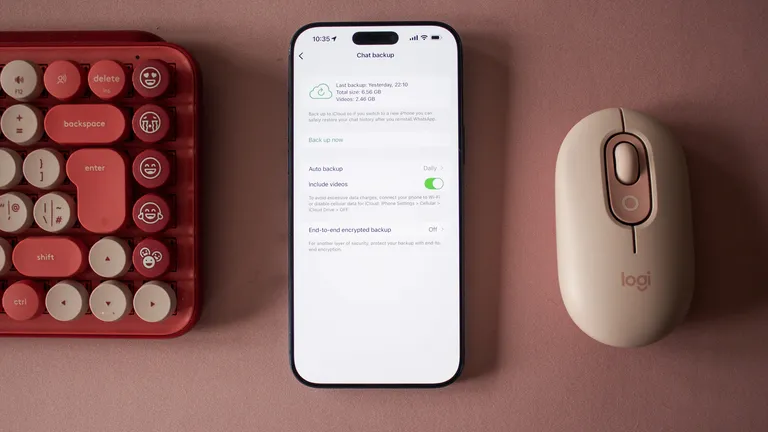
La mejor manera de garantizar la seguridad de tus mensajes en tu iPhone es configurar la opción de copia de seguridad de la aplicación, que guardará tus mensajes en iCloud. No está activada de forma predeterminada, así que para proteger esos mensajes, sigue estos pasos:
Existe la opción de realizar una automática según el calendario que elijas, si prefieres algo más regular (diario, semanal, mensual) que no requiera tu intervención.
También existe la opción de incluir o excluir videos, que es posible que ya estén respaldados a través de Fotos y que podrían aumentar el tamaño del archivo de copia de seguridad.
Además, tienes la opción de crear una copia de seguridad cifrada de extremo a extremo para mayor seguridad. Para ello, necesitarás una contraseña o una clave de 64 dígitos que deberás recordar (o correrás el riesgo de perder el acceso a tu copia de seguridad en el futuro).
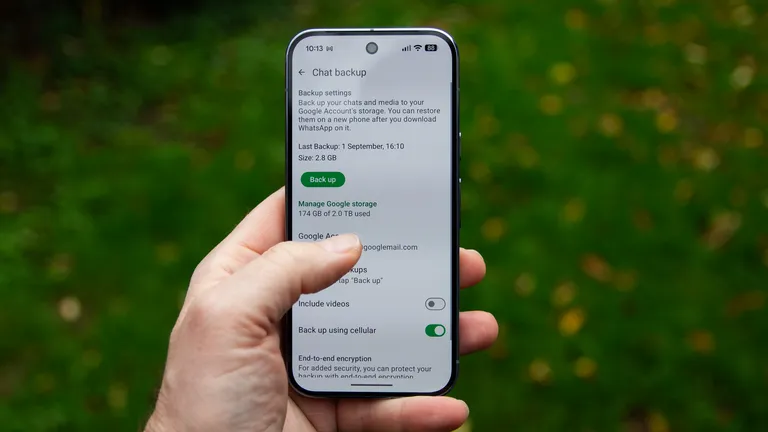
Para encontrar las opciones de copia de seguridad de WhatsApp en tu smartphone Android, ve a Ajustes tocando el menú de la esquina superior derecha. A continuación, ve a Ajustes > Chats > Copia de seguridad de chats. WhatsApp realizará la copia de seguridad en tu cuenta de Google.
La copia de seguridad no está activada de forma predeterminada, por lo que tendrás que seguir este proceso para hacer una de tus mensajes:
Además de eso, hay otras opciones. En primer lugar, puedes elegir si deseas incluir videos o no. Es posible que ya tengas algunos guardados en Google Fotos y que hayas hecho una copia de seguridad allí, o quizá no, pero esto podría aumentar considerablemente el tamaño del archivo de copia de seguridad.
También existe la opción de utilizar la red móvil. Esto podría generar un alto costo de datos, por lo que, de nuevo, hay que pensarlo bien, pero se trata de un interruptor que se puede activar o desactivar.
Existe la opción del cifrado de extremo a extremo. Para ello se utiliza una contraseña independiente o una clave de cifrado de 64 dígitos que deberás anotar, ya que, de lo contrario, corres el riesgo de perder el acceso a tu copia.
Una vez que tengas una copia de seguridad, puedes elegir entre realizarla diariamente, semanalmente, mensualmente o manualmente cuando pulses "Copia de seguridad". Siempre que tengas una de tus mensajes de WhatsApp, podrás restaurarlos en tu teléfono o en un nuevo dispositivo cuando quieras.
Muchas personas quieren utilizar una copia de seguridad porque se están cambiando a un nuevo dispositivo. Este solía ser el método predeterminado para la transferencia de mensajes, pero WhatsApp cuenta desde hace un par de años con una opción de "transferir chats" que te permite pasar de un teléfono a otro.
Utilizando la función integrada en la aplicación, es bastante fácil pasar de un iPhone a otro o de un Android a otro siguiendo el proceso paso a paso.